Vuoi realizzare un Wiki con WordPress perché ti trovi in una situazione interessante: devi comunicare tanti contenuti a un pubblico variegato. E la pubblicazione di un blog aziendale non ti soddisfa, non è sufficiente. C’è un saper enciclopedico che ti sommerge, per questo hai deciso di puntare su questa risorsa. Ovvero la realizzazione di un portale per scoprire nuove pagine di approfondimento. La soluzione: utilizzare un software Wiki.
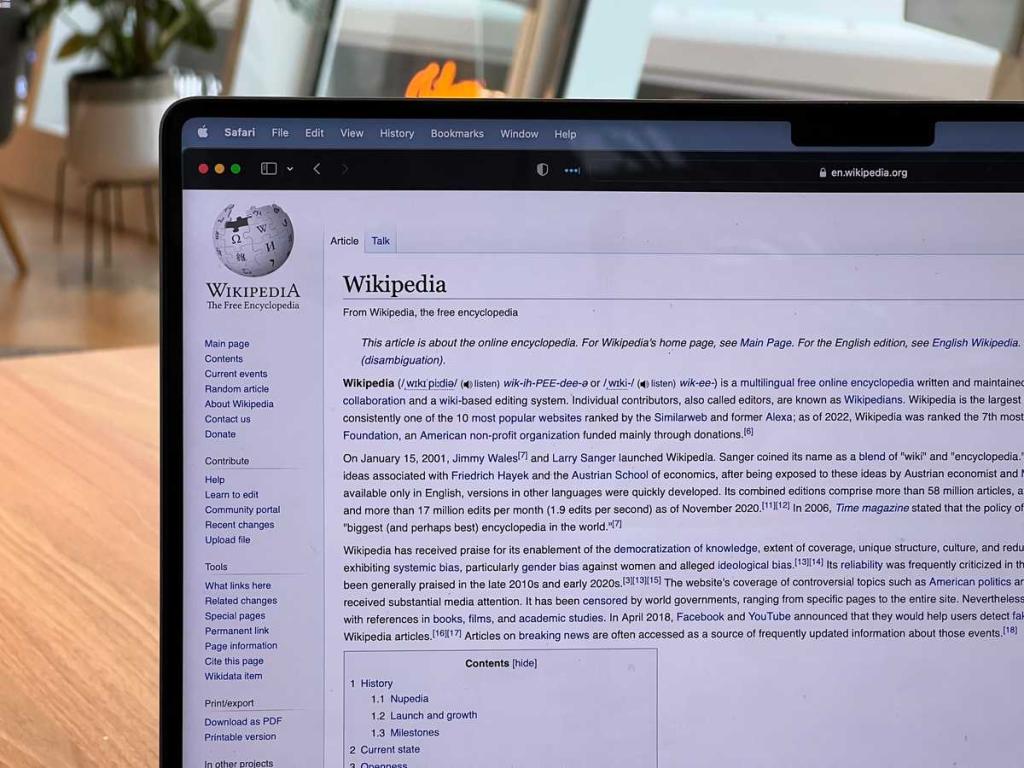
In questo modo puoi creare un sito web con queste caratteristiche e attribuire anche una delle peculiarità storiche dell’applicazione: la possibilità di collaborare con gli utenti. proprio come avviene con Wikipedia. Ma se non è questo il tuo obiettivo, e vuoi solo realizzare un portale illustrativo e in grado di organizzare i contenuti al meglio, puoi sfruttare sempre WordPress. In che modo? Ecco cosa devi sapere per iniziare.
Argomenti
Iniziamo dalle definizioni: in sito Wiki è un portale ideato da ideato da Ward Cunningham nel 1995 e creato con un tipo di software noto come collaborativo. Questo significa che puoi realizzare delle pagine web organizzare per categorie e sezioni specifiche, con una struttura enciclopedica e facile da navigare.
Ma che possono essere modificate dall’esterno, dal pubblico. Ovviamente previa autorizzazione e verifica. L’esempio tipico di sito web Wiki – nome che deriva dalla lingua hawaiana e significa veloce – è chiaramente Wikipedia. Mentre il software più utilizzato e famoso per realizzare siti web e portali di questo tipo è WikiMedia.
WikiMedia, il software più famoso per realizzare portali Wiki, può essere installato con l’applicazione EasyApp disponibile per i clienti Serverplan. Quindi, acquisti un hosting e vai su cPanel: nella sezione applicazioni trovi MediaWiki, basta un click e hai il tuo portale collaborativo. Interessante, vero?
Certo. Però spesso si preferisce procedere diversamente e realizzare un sito web Wiki con WordPress. Quindi bypassando la scelta naturale e sfruttare la versatilità di questo CMS per creare il proprio progetto di organizzazione del sapere. Può sembrare una scelta controproducente ma non lo è.

In primo luogo perché WordPress ti offre tutti i vantaggi della sua struttura, semplice e facile da utilizzare. Ma anche da ottimizzare. Inoltre con le giuste attenzioni puoi ottenere un risultato simile senza alcuna ripercussione. In più hai tutti i vantaggi di una struttura Wiki. Vale a dire?
Per realizzare siti web come Wikipedia o Fandom, due esempi di Wiki estremamente efficaci, puoi sfruttare un sistema di tag e categorie già insito nel CMS WordPress. Che resta sempre la soluzione più semplice ed economica da sviluppare. Anche quando vuoi creare un portale collaborativo.
Ora sai perché è utile avere un sito web basato su un software Wiki. puoi realizzare tutto questo con WordPress? Certo, devi solo avere gli strumenti giusti. Come spesso accade in questi casi, come per realizzare un e-commerce con WordPress, puoi scegliere tra plugin e tema. Le differenze?
Un tema ti darà un’impostazione di base già pronta per il Wiki, il plugin ti aiuterà a creare un’area specifica. In ogni caso conviene sempre partire da un presupposto: devi avere un hosting WordPress affidabile gestito con la massima attenzione. Magari già con i plugin indispensabili pronti all’uso.
Hosting gestito: veloce, affidabile, performante
Esistono plugin per trasformare un sito WordPress in un Wiki? Certo, la soluzione principale porta il nome di BetterDocs, l’estensione preferita per realizzare siti in stile Knowledge, enciclopedici, basati su una struttura simile a un support o a una lista di risorse utili da consultare con estrema facilità.
Cosa sapere rispetto a questo plugin per realizzare un Wiki con WordPress? Tutto è pronto per creare la sezione di archivio, la pagina del documento e le varie categorie. Ma è solo questo a fare la differenza su BetterDocs? No, questo plugin gratuito, con funzioni extra a pagamento, è completo.
Puoi avere una home page con gli argomenti più popolari o importanti, una sezione per effettuare il login e consentire al pubblico di personalizzare o creare voci, strumenti di ricerca base e avanzata. E possibilità di personalizzare il tutto con un sistema di shortcode. Alcuni punti sono disponibili solo per la versione a pagamento, in ogni caso è una soluzione indispensabile se vuoi trasformare un sito WordPress in Wiki professionale.
La realizzazione della sezione Knowledge su WordPress è gestito da un tutorial completo, è un meccanismo simile a quello che usi per aprire Woocommerce sul sito web. Segui le istruzioni per creare i documenti e aggiungerli alle categorie, concludi e inserisci l’URL del Wiki al menu.
Se vuoi creare un Wiki con WordPress in modo da avere una base di partenza già stabilita a monte, quindi hai un progetto strutturato su questo fronte, consiglio di evitare vie di mezzo. E impostare il tutto su un tema pensato per questo scopo. Hai solo l’imbarazzo della scelta se cerchi su Themeforest. Anche nella directory ufficiale di WordPress puoi trovare diversi layout per il tuo sito web in chiave Wiki. Qualche esempio?
Knowledge Base offre un’ottima struttura, sia nella versione lite che a pagamento, grazie a sezione forum, help desk, supporto e possibilità di creare un wiki-how con libreria. Se cerchi qualcosa di semplice e rapido da caricare puoi utilizzare MyWiki: un tema WordPress semplice che consente di realizzare un sito web di supporto, Wiki o domande frequenti (FAQ). È un tema mobile friendly basato sul framework bootstrap di Twitter.
Da leggere: come creare un sito WordPress cona rea riservata
Se vuoi un’idea di come strutturare un sito web in grado di elencare una serie di risorse dedicate a un tema puoi dare uno sguardo alla sezione support di Serverplan. Dopo i comandi per inoltrare richieste ai tecnici puoi trovare le sezioni che organizzano i vari post per rispondere alle domande.